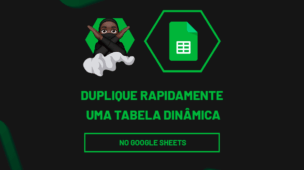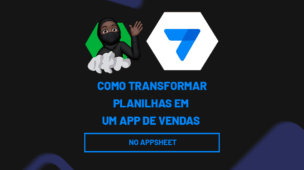Antes de mais nada, toda divisão possui um resto que pode ser 0 ou um número diferente de 0. Muitas pessoas dão pouco valor a esta informação, no entanto, ela é muito importante! Por isso, hoje você aprenderá como calcular o resto da divisão no Google Planilhas.
Vamos imaginar uma situação em que você precisa alocar pessoas dentro de um micro-ônibus que cabem 30 pessoas, mas o fato é que são 390 pessoas. Portanto, você precisa saber exatamente a quantidade de micro-ônibus que são alugados, caso contrário, poderá gastar mais dinheiro ou pessoas podem ficar sem lugar.
No entanto, vamos imaginar que você fez um cálculo de cabeça e rapidamente chegou à conclusão de que serão necessários 13 micro-ônibus. Então vamos fazer esta divisão e se o resultado for 0 você acertou precisamente, porém se for diferente disto é necessário avaliar se erramos, este cálculo, para mais ou para menos.
Porém, em vez de fazermos esta divisão, vamos direto ao ponto e usar uma função própria para calcular o resto da divisão no Google Planilhas.
Sim, estamos falando da função MOD que retorna para o usuário o resto da divisão.
Cadastre seu email aqui no blog para receber em primeira mão todas as novidades, posts e videoaulas que postarmos.
Receber conteúdos de Excel
Preencha abaixo para receber conteúdos avançados de Excel.
Fique tranquilo, seu e-mail está completamente SEGURO conosco!
É muito importante que você me adicione na sua lista de contatos, para que os próximos emails não caiam no SPAM. Adicione este email: [email protected]
Como Calcular o Resto da Divisão no Google Planilhas
Primeiramente, informe a quantidade de pessoas e de micro-ônibus e em seguida abra a função MOD no Google Planilhas:
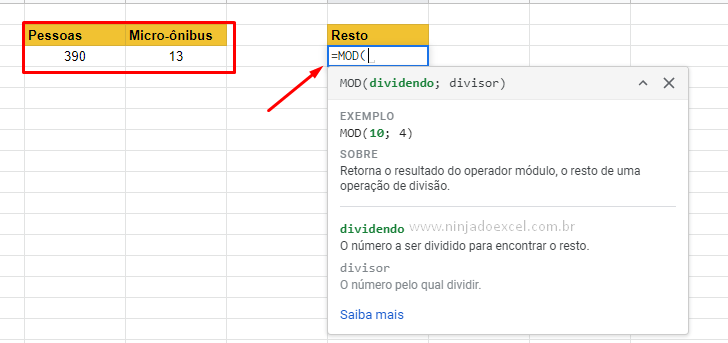 Em seguida, você só precisa selecionar os valores, dividendo e divisor, respectivamente:
Em seguida, você só precisa selecionar os valores, dividendo e divisor, respectivamente:
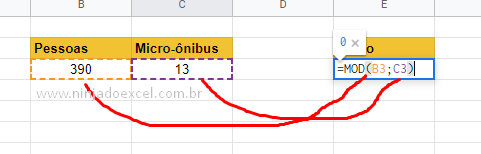
Ao pressionar Enter obtemos o resultado:
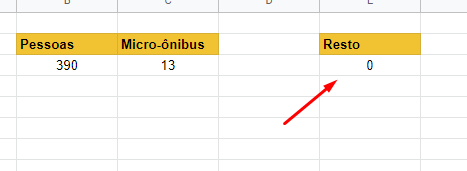
De fato, se alugarmos 13 micro-ônibus poderemos colocar todas as pessoas que lotarão tais automóveis sem que precisemos gastar mais.
Curso de Excel Básico ao Avançado:
Quer aprender Excel do Básico ao Avançado passando por Dashboards? Clique na imagem abaixo e saiba mais sobre este Curso de Excel Completo.

Enfim, deixe seu comentário sobre o que achou, se usar este recurso e você também pode enviar a sua sugestão para os próximos posts.
Até breve!